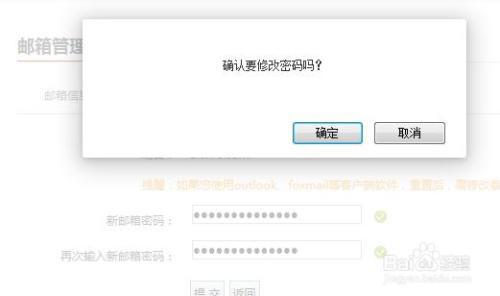首先登陆万网\阿里云账号,找到 会员中心---我的邮箱,如图
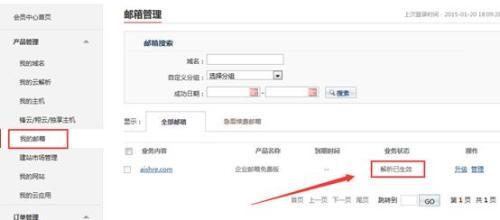
设置管理员密码点击企业邮箱管理之后,如图第一次登陆需要先吧管理员密码重置一下
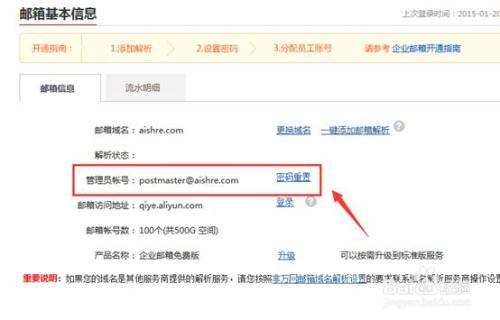
接着根据提示输入新的管理员密码,然后点击确定修改
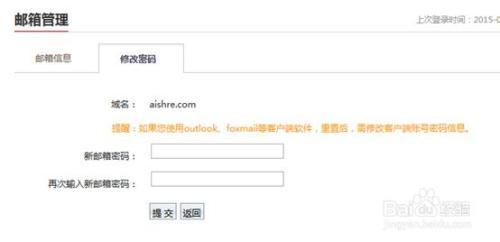
登陆企业邮箱修改好之后,我们登陆管理企业邮箱,可以通过点击 邮箱访问地址后方的 登陆菜单https://qiye.aliyun.com/alimail/auth/login?
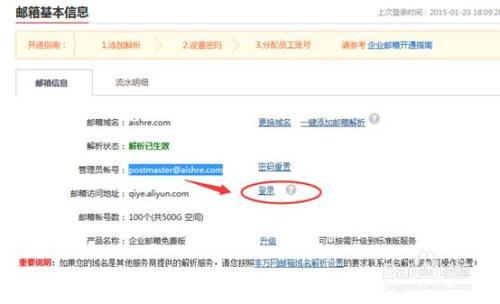
或者直接输入登陆地址https://qiye.aliyun.com/alimail/auth/login?用户名填写默认的 postmaster@邮箱域名 密码就是刚刚配置的密码
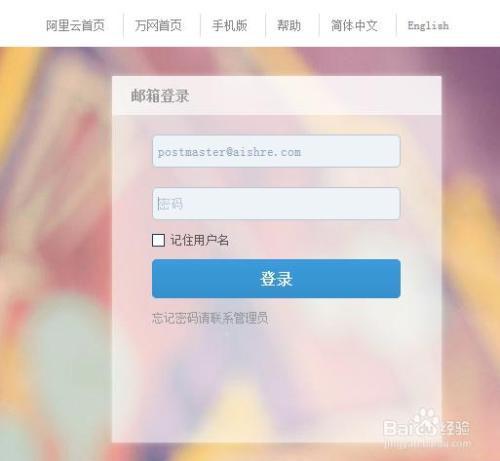
如何添加新用户打开进入阿里云企业邮箱免费版界面之后,找到 域账号管理--- 员工账号管理
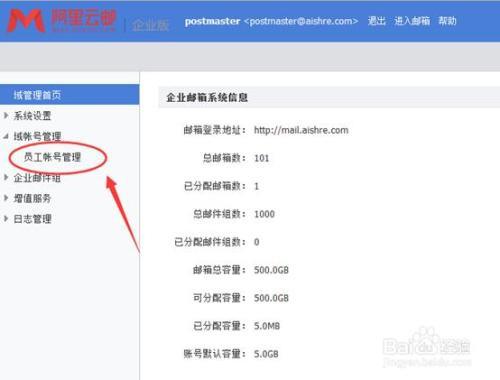
点击 新建账号,如图输入 用户姓名(全名就是昵称) 邮箱账号(不能为中文)
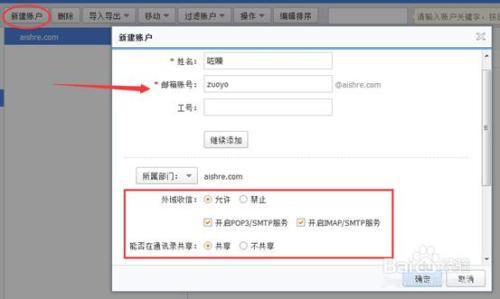
注意往下拉,还需要创建邮箱密码(默认用户的容量是5G不能修改)
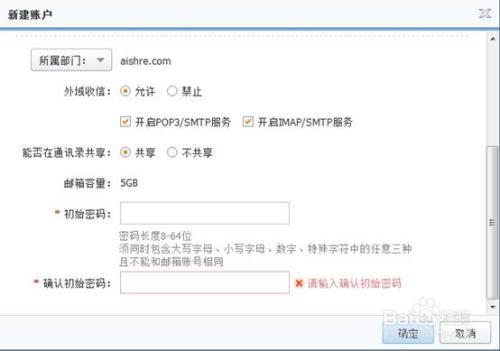
使用用户邮箱创建好邮箱账号之后,同样登陆https://qiye.aliyun.com/alimail/auth/login? 这个地址。注意第一次登陆需要修改密码
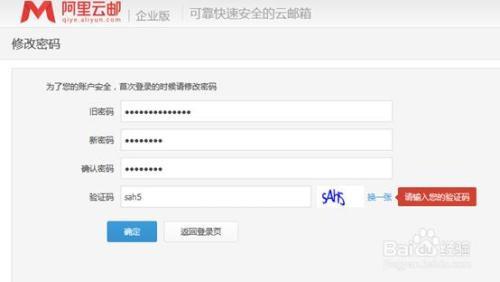
登陆进去之后,第一次会有一个欢迎的广告页面。注意可以选择右上角跳过界面

如图就是阿里云邮 企业邮箱的操作界面了,功能比较少界面简洁 能用
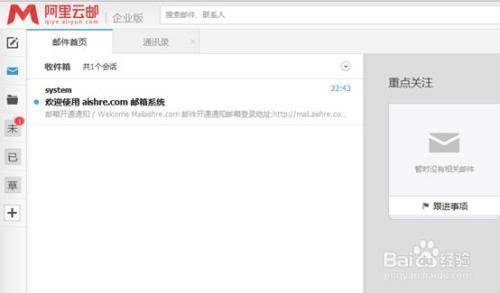
关于写信之后,如果要添加收件人地址。可以点击右侧加号调出阿里云邮通讯录
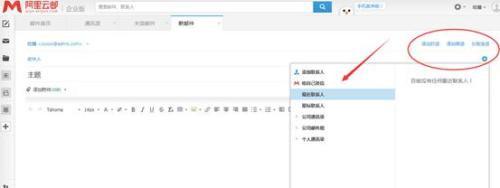
 电脑知识网
电脑知识网